Excel में प्रति घंटे के डेटा को शीघ्रता से दैनिक में कैसे जोड़ें?
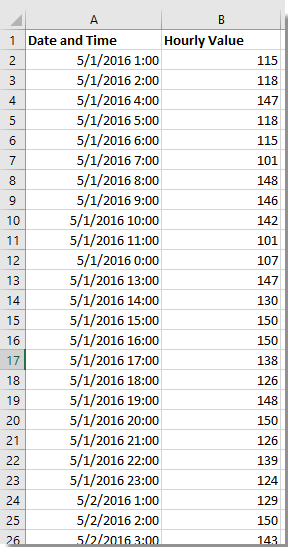
PIVOTTABLE के साथ प्रतिदिन प्रति घंटे के डेटा का योग करें
Excel के लिए Kutools के साथ प्रतिदिन प्रति घंटे के डेटा का योग करें
PIVOTTABLE के साथ प्रतिदिन प्रति घंटे के डेटा का योग करें
दैनिक आधार पर डेटा का त्वरित योग करने के लिए, आप PivotTable लागू कर सकते हैं।
1. सभी डेटा रेंज का चयन करें और क्लिक करें सम्मिलित करें > पिवोटटेबल (> पिवोटटेबल), और पॉपिंग डायलॉग में, जांचें नई वर्कशीट or मौजूदा वर्कशीट विकल्प जैसा कि आपको आवश्यकता है चुनें कि आप PivotTable रिपोर्ट को कहाँ रखना चाहते हैं अनुभाग। स्क्रीनशॉट देखें:
2। क्लिक करें OK, और एक पिवोटटेबल फ़ील्ड फलक बाहर निकलता है, और खींचें तारीख और समय को लेबल करें पंक्तियाँ अनुभाग, खींचें प्रति घंटा मान सेवा मेरे मान अनुभाग, और एक PivotTable बनाया गया है। स्क्रीनशॉट देखें:
3. नीचे एक डेटा पर राइट क्लिक करें पंक्ति सूचक निर्मित PivotTable में, और क्लिक करें समूह को खोलने के लिए समूहीकरण संवाद, और चयन करें दिन से By फलक. स्क्रीनशॉट देखें:
4। क्लिक करें OK. अब प्रति घंटा डेटा का योग प्रतिदिन कर दिया गया है। स्क्रीनशॉट देखें:
टिप: यदि आप प्रति घंटा डेटा पर अन्य गणना करना चाहते हैं, तो आप जा सकते हैं मान अनुभाग चुनें और चयन करने के लिए तीर-नीचे पर क्लिक करें मान फ़ील्ड सेटिंग्स में गणना बदलने के लिए मान फ़ील्ड सेटिंग्स संवाद. स्क्रीनशॉट देखें:
Excel के लिए Kutools के साथ प्रतिदिन प्रति घंटे के डेटा का योग करें
यदि आपके पास एक्सेल के लिए कुटूल, इसके साथ प्रति घंटा डेटा को दैनिक में जोड़ने के चरण बहुत आसान हो जाएंगे उन्नत संयोजन पंक्तियाँ उपयोगिता।
| एक्सेल के लिए कुटूल, से अधिक के साथ 300 सुविधाजनक कार्य, आपके कार्यों को और अधिक आसान बनाते हैं। |
बाद मुफ़्त इंस्टालेशन एक्सेल के लिए कुटूल, कृपया नीचे दिए अनुसार कार्य करें:
1. दिनांक और समय डेटा का चयन करें, और क्लिक करें होम टैब, और पर जाएँ नंबर समूह बनाएं और चुनें कम समय दिनांक और समय को दिनांक में बदलने के लिए ड्रॉप डाउन सूची से। स्क्रीनशॉट देखें: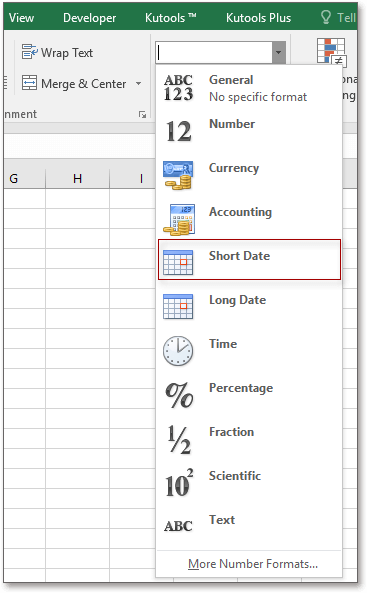
2. डेटा रेंज चुनें और क्लिक करें कुटूल > विलय और विभाजन > उन्नत संयोजन पंक्तियाँ. स्क्रीनशॉट देखें: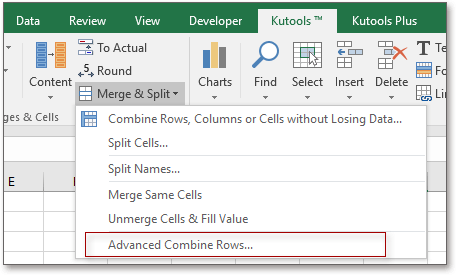
3। में उन्नत संयोजन पंक्तियाँ संवाद, चुनें दिनांक और समय कॉलम, और क्लिक करें प्राथमिक कुंजी इसे कुंजी के रूप में सेट करने के लिए, और फिर क्लिक करें प्रति घंटा मान कॉलम और पर जाएँ गणना आप जो गणना करना चाहते हैं उसे निर्दिष्ट करने के लिए सूची। स्क्रीनशॉट देखें:
4। क्लिक करें Ok. प्रति घंटा डेटा को दैनिक द्वारा सारांशित किया गया है।
टिप: मूल डेटा को खोने से रोकें, आप उन्नत संयोजन पंक्तियों को लागू करने से पहले एक प्रति पेस्ट कर सकते हैं।
डेमो
सर्वोत्तम कार्यालय उत्पादकता उपकरण
एक्सेल के लिए कुटूल के साथ अपने एक्सेल कौशल को सुपरचार्ज करें, और पहले जैसी दक्षता का अनुभव करें। एक्सेल के लिए कुटूल उत्पादकता बढ़ाने और समय बचाने के लिए 300 से अधिक उन्नत सुविधाएँ प्रदान करता है। वह सुविधा प्राप्त करने के लिए यहां क्लिक करें जिसकी आपको सबसे अधिक आवश्यकता है...

ऑफिस टैब ऑफिस में टैब्ड इंटरफ़ेस लाता है, और आपके काम को बहुत आसान बनाता है
- Word, Excel, PowerPoint में टैब्ड संपादन और रीडिंग सक्षम करें, प्रकाशक, एक्सेस, विसियो और प्रोजेक्ट।
- नई विंडो के बजाय एक ही विंडो के नए टैब में एकाधिक दस्तावेज़ खोलें और बनाएं।
- आपकी उत्पादकता 50% बढ़ जाती है, और आपके लिए हर दिन सैकड़ों माउस क्लिक कम हो जाते हैं!
